ここでは、プリミティブ球体からスタンドのかさと簡略化した電球を構築します。
デザインされる多くのオブジェクトは左右対称であり、位置揃えされます。原点を中心としてモデルを構築することは、グリッドスナップとミラーツールを使用するための効果的な演習になります。
スタンドのかさを原点で個別にモデリングしてから、上部アームの位置に移動します。
ベースとアームを非表示にする
既に構築したコンポーネントを非表示にして、マップを構築する透明のスペースを提供します。
- Windows > Object Lister を選択して、Object Lister ウィンドウを開きます。
 ヒント:
ヒント:リストされたオブジェクトが表示されない場合は、Object Lister で Show > By Object が選択されていることを確認します。
- Arm テキストを
 クリックし、コンテキスト メニューから Visible を選択して上部アームを非表示にします。
クリックし、コンテキスト メニューから Visible を選択して上部アームを非表示にします。 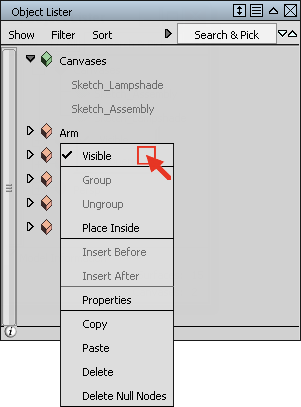
- 同じ処理によって、Base を非表示にします。
- Sketch_Lampshade テキストを
 クリックし、コンテキスト メニューから Visible を選択してスケッチを表示します。
クリックし、コンテキスト メニューから Visible を選択してスケッチを表示します。 ランプの頭部の新しいスケッチが Back ビューに表示され、すべてのジオメトリが非表示になります。
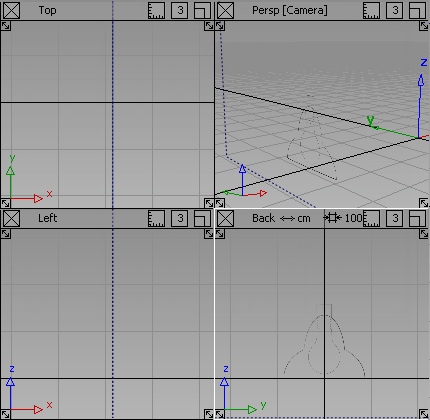
- Object Listerを閉じます。
電球を作成する
プリミティブ球体から簡略化された電球を構築します。
- Back ビューを最大化します。
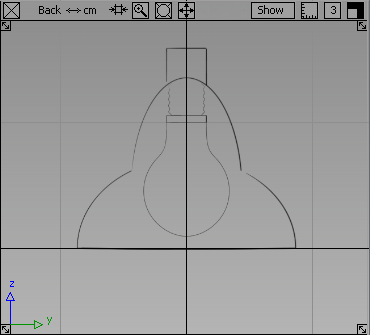
- Surfaces > Primitives > Sphere
 ツールを選択します。
ツールを選択します。  キー(Windows)または
キー(Windows)または キー(Mac)を押したままにして、グリッドスナップをオンにします。
キー(Mac)を押したままにして、グリッドスナップをオンにします。 をクリックした状態のままにして、カーソルを動かします。新しい球体はグリッドポイントに近づくと、これにジャンプします。
をクリックした状態のままにして、カーソルを動かします。新しい球体はグリッドポイントに近づくと、これにジャンプします。 新しい球体を原点に配置します。
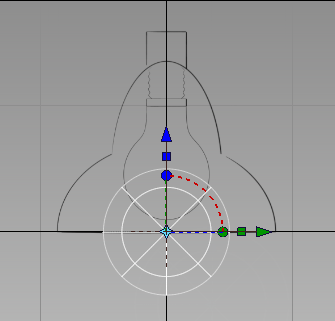
- Transform > Move
 を選択します。
を選択します。 マニピュレータが消えます。
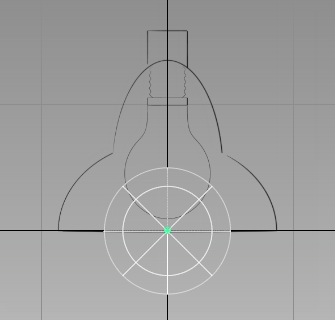
 を使用して、スケッチされた電球の中心あたりに電球を移動します。
を使用して、スケッチされた電球の中心あたりに電球を移動します。 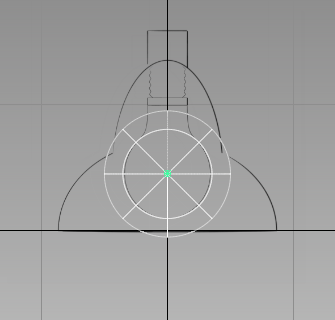
- 球体のサイズをスケッチされた電球に合わせます。Transform > Scale
 を選択して、
を選択して、 でクリック & ドラッグします。
でクリック & ドラッグします。 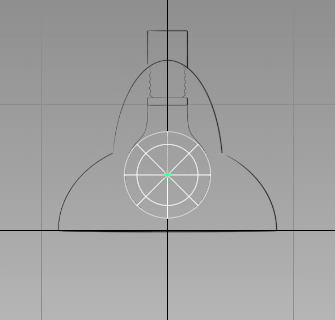
スタンドのかさを作成する
次に、スタンドのかさを作成します。2 つの半球体からスタンドのかさの主要なシェイプを作成します。まず大きな半球体を作成し、その上に小さな半球体を作成します。次に、円柱を追加して、かさをアームに結合します。
- Surfaces > Primitives > Sphere
 ツールを選択します。
ツールを選択します。 球体アイコンをダブルクリックします。オプション ボックスが開きます。
Sweep に 180 と入力して Go ボタンを押します。
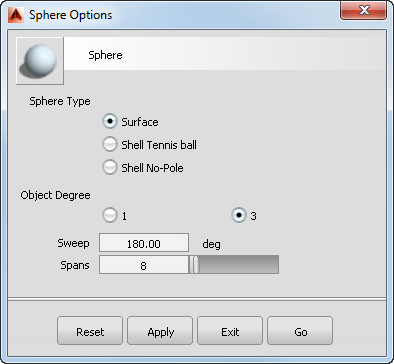
 キー(Windows)または
キー(Windows)または キー(Mac)を押し続けてグリッド スナップをオンにし、原典付近をクリックして半球体を配置します。
キー(Mac)を押し続けてグリッド スナップをオンにし、原典付近をクリックして半球体を配置します。 - 球体を X 軸を中心に 90 度回転させます。
Transform > Rotate
 を選択します。
を選択します。 プロンプト ラインに 90,0,0 を入力し、
 キーを押します。
キーを押します。 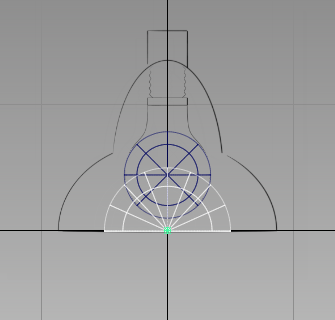
- 半球体をスケーリングして、スケッチの大きい外側のカーブの幅に合わせます。
Transform > Scale
 を選択して、
を選択して、 でクリック & ドラッグします。
でクリック & ドラッグします。 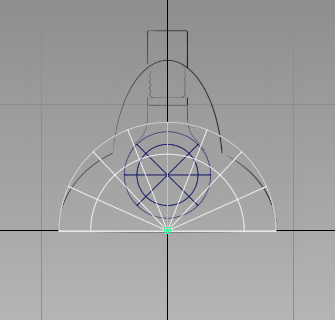
- スケッチと一致するように半球の高さを調整します。
Transform > Non-p Scale
 を選択し、
を選択し、 を使用して左にドラッグします。 注:
を使用して左にドラッグします。 注:スケーリングがワールド軸ではなく半球体のローカル軸を基準にして行われるため、マウスの右ボタンではなく、中ボタンを使用します。選択したオブジェクトのローカル軸を表示するには、Transform > Local > Set Local Axes を選択します。
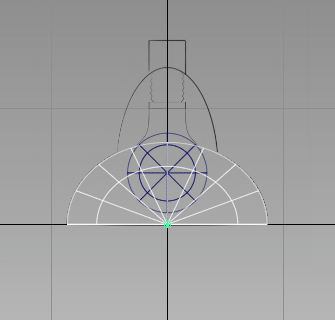
- ランプの上部のセクションに、2 番目の半球体を作成します。
Edit > Copy
 と Edit > Paste
と Edit > Paste を選択します。
を選択します。 - 選択したコピーを、オリジナルのサイズの約半分にスケーリングします。
Transform > Scale
 を選択し、
を選択し、 を使用します。誤ってオブジェクトを選択しないように、画面の領域内でクリック & ドラッグしてください。
を使用します。誤ってオブジェクトを選択しないように、画面の領域内でクリック & ドラッグしてください。 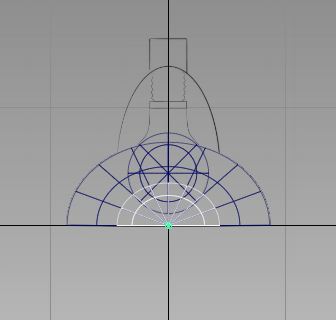
- スケッチに基づいて適切な位置に半球体を移動します。
Transform > Move
 を選択し、
を選択し、 を使用します。
を使用します。 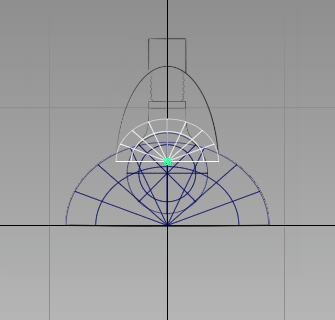
- 半球体の高さを調整します。
Transform > Non-p Scale
 を選択し、
を選択し、 を使用します。
を使用します。 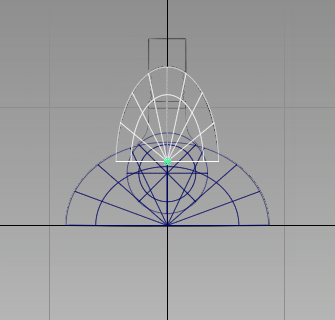
- Layouts > All Windows > All Windows
 を選択して 4 つすべてのビューを表示します。
を選択して 4 つすべてのビューを表示します。 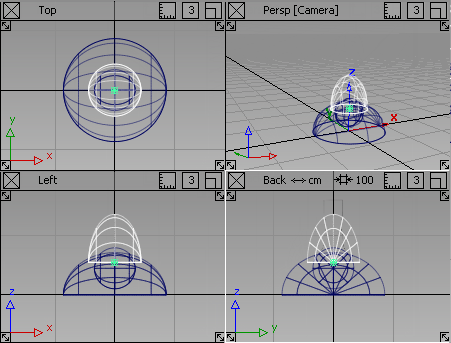
- Top ビューを最大化します。
次に、円柱を使用して、スタンドのかさをアームに接続します。
- Surfaces > Primitives > Cylinder
 を選択します。
を選択します。 キー(Windows)または
キー(Windows)または キー(Mac)を押したままにして、グリッドスナップをオンにし、新しい円柱をTopビューの原点に配置します。
キー(Mac)を押したままにして、グリッドスナップをオンにし、新しい円柱をTopビューの原点に配置します。 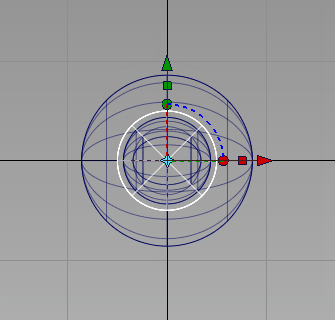
- Layouts > All Windows > All Windows
 を選択して 4 つすべてのビューを表示します。Topビューを使用して円柱を配置するように選択すると、正しい方向に配置されます。
を選択して 4 つすべてのビューを表示します。Topビューを使用して円柱を配置するように選択すると、正しい方向に配置されます。 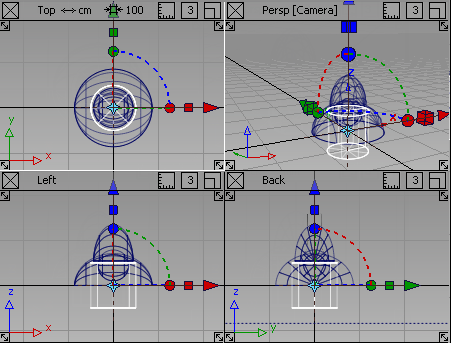
- Back ビューを最大化します。
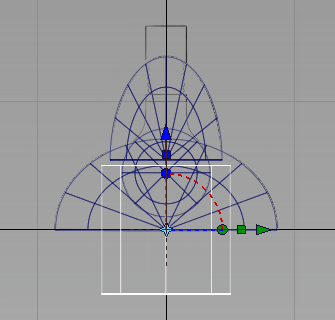
- 円柱を再配置してスケーリングします。Transform > Scale
 を選択し、
を選択し、 を使用してスタンドのかさの端に合わせて円柱のサイズを小さくします。
を使用してスタンドのかさの端に合わせて円柱のサイズを小さくします。 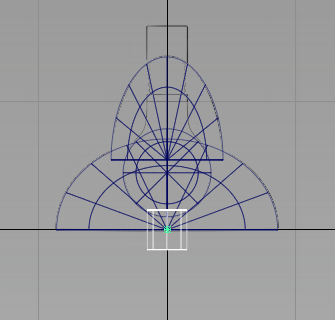
- スケッチに合わせて円柱を配置します。Transform > Move
 を選択し、
を選択し、 を使用します。
を使用します。 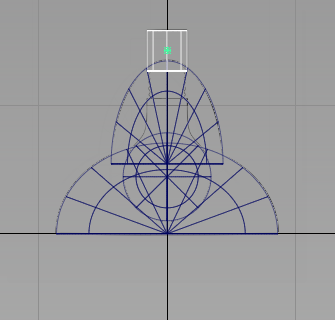
スタンドのかさをグループ化する
- Windows > Object Lister を選択して、Object Lister を開きます。
Sketch_Lampshade の項目を
 クリックし、ドロップダウン メニューから Visible を選択してスケッチを非表示にします。
クリックし、ドロップダウン メニューから Visible を選択してスケッチを非表示にします。 - Pick > Object
 を選択し、すべてのオブジェクトを選択します。
を選択し、すべてのオブジェクトを選択します。 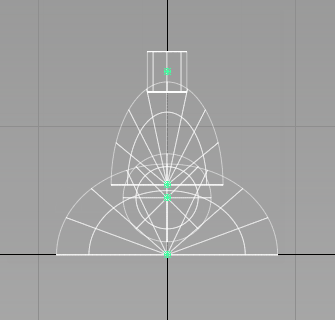
- Object Lister で選択したオブジェクトを
 クリックし、ドロップダウン メニューから Group を選択します(または Edit > Group
クリックし、ドロップダウン メニューから Group を選択します(または Edit > Group  を選択)。
を選択)。 オブジェクトは選択されたままですが、オブジェクトは原点にシングルピボットポイントを持ちます。新しいピボットポイントのデフォルトロケーションは原点です。
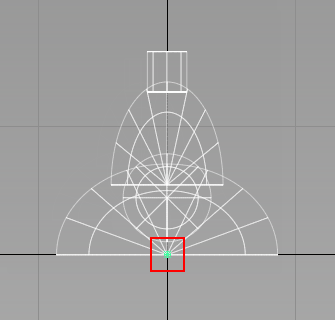
スタンドのかさは、スタンドのアームに接続する場所で回転するようにデザインされるため、ピボット ポイントを調整して、円柱の中心にします。
- Transform > Local > Set Pivot
 の順に選択します。
の順に選択します。 を使用して、円柱の中心付近までピボットを上に移動します。
を使用して、円柱の中心付近までピボットを上に移動します。 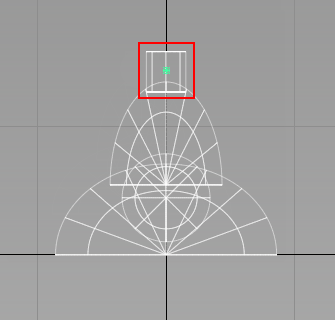
Object Listerに新しいグループがnodeという名前で表示されます。
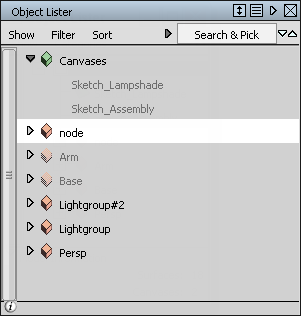
- node をダブルクリックして、この名前を Lampshade に変更します。
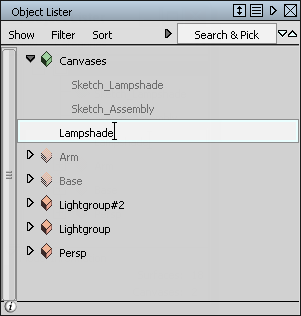
- Object Lister の
 クリック コンテキスト メニューを使用して Base および Arm コンポーネントを表示します。
クリック コンテキスト メニューを使用して Base および Arm コンポーネントを表示します。 - Pick > Nothing
 を選択します。すべてのオブジェクトが選択解除されます。
を選択します。すべてのオブジェクトが選択解除されます。 - Layouts > All Windows > All Windows
 を選択して 4 つすべてのビューを表示します。
を選択して 4 つすべてのビューを表示します。 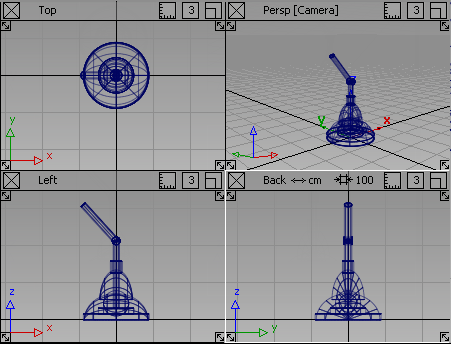
これで電気スタンドのすべてのコンポーネントを構築したため、組み立てる用意が整いました。
作業内容を保存する
File > Save As![]() を選択して、カレントのシーンを保存し、ファイルに mydesklamp5 という名前を付けます。
を選択して、カレントのシーンを保存し、ファイルに mydesklamp5 という名前を付けます。